Trong thế giới kỹ thuật số ngày nay, IDM hay Internet Download Manager đóng vai trò quan trọng trong việc tối ưu hóa trải nghiệm của người dùng khi tải file. Nhưng IDM là gì? Bài viết này sẽ khám phá và giải đáp những điều cơ bản về công cụ download này.
Nếu đang thắc mắc không biết IDM là gì? Có an toàn sử dụng hơn so với các phần mềm tải xuống khác hay không, thì bạn có thể tham khảo bài viết dưới, nắm bắt thêm những kiến thức cần thiết về công cụ này.

IDM là gì? Cách tải và cài trên PC, Laptop
IDM là gì? Có cần thiết sử dụng Internet Download Manager không?
Internet Download Manager hay IDM là trình quản lý tải xuống, được thiết kế dành riêng cho hệ điều hành Windows. Công cụ này cho phép người dùng tải xuống các tệp tin với tốc độ cao, sử dụng toàn bộ băng thông có sẵn. Đặc biệt, IDM còn hỗ trợ khả năng khôi phục và tiếp tục tải xuống khi gặp vấn đề, cũng như tích hợp tốt nhiều trình duyệt web phổ biến.
Cách tải và cài đặt IDM trên máy tính PC, Laptop
Sau khi hiểu rõ IDM là gì, bạn đọc có thể thực hiện các bước dưới đây để tải và cài Internet Download Manager trên PC, Laptop.
Bước 1: Truy cập liên kết
tải IDM phiên bản mới nhất tại đây.
- Chọn
vị trí lưu file => ấn
Save.

Bước 2: Mở Nhật ký tải xuống => nhấn bộ cài IDM.
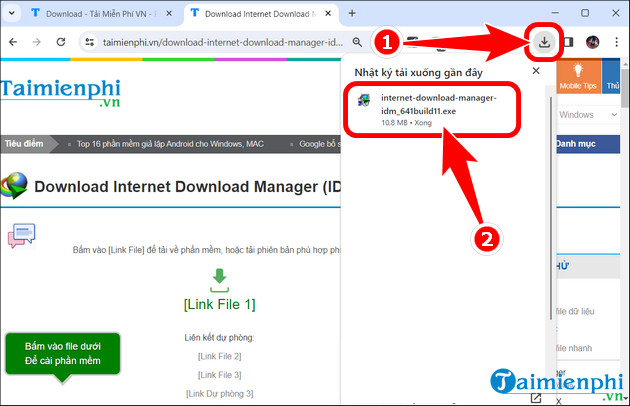
Bước 3: Chọn ngôn ngữ tiếng Việt => OK.
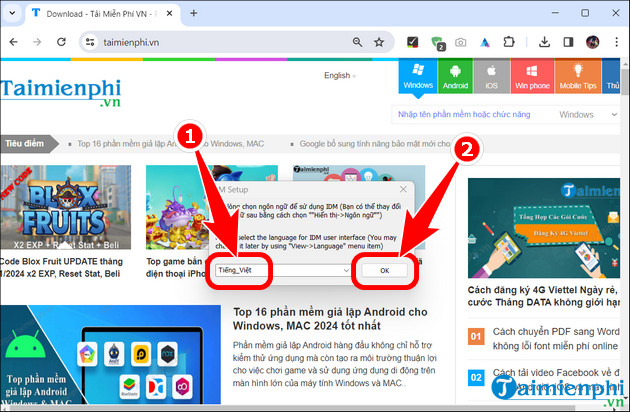
- Nhấn Tiếp tục quá trình cài đặt.
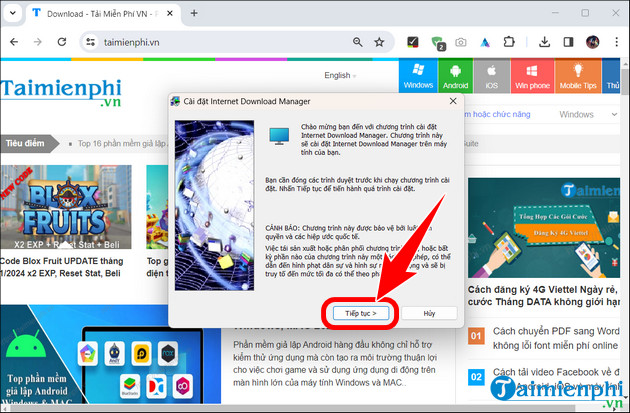
- Tích ô đồng ý điều khoản => Tiếp tục.
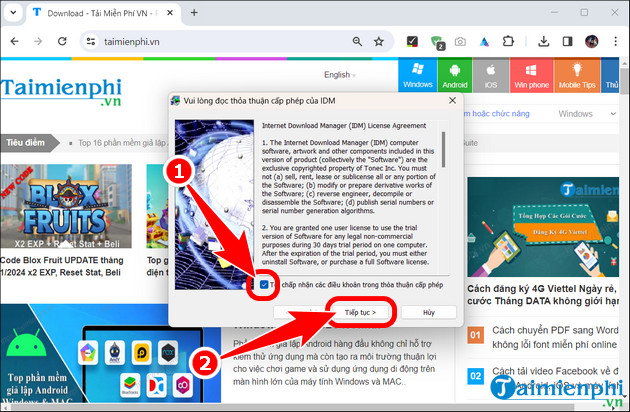
- Tùy chọn thư mục sẽ cài đặt => ấn Tiếp tục.
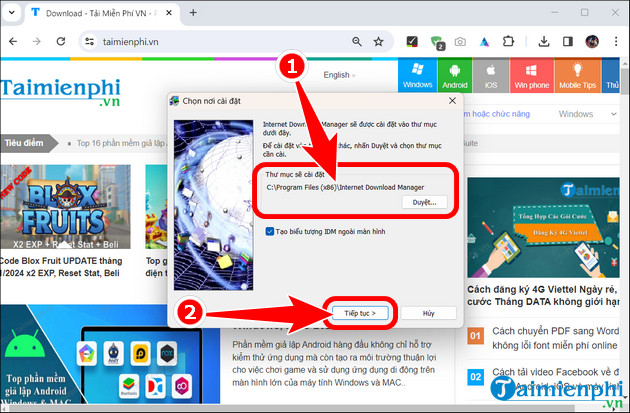
- Chờ quá trình cài đặt phần mềm => click Hoàn tất.
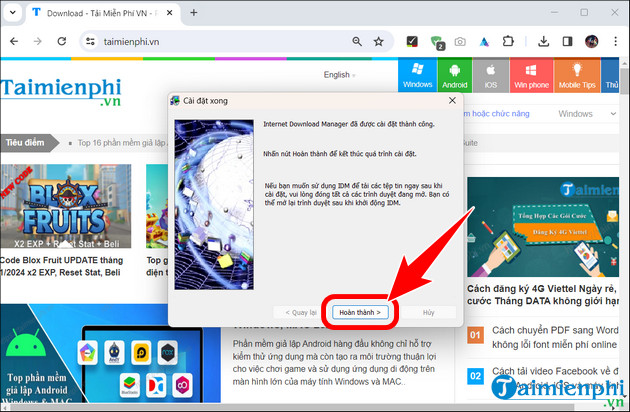
Bước 4: Giao diện chính IDM sẽ hiển thị như hình dưới. Vì phần mềm này hỗ trợ sử dụng free trong 30 ngày, cho nên khi hết hạn bạn sẽ phải mua bản quyền mới có thể download file tiếp được nhé.
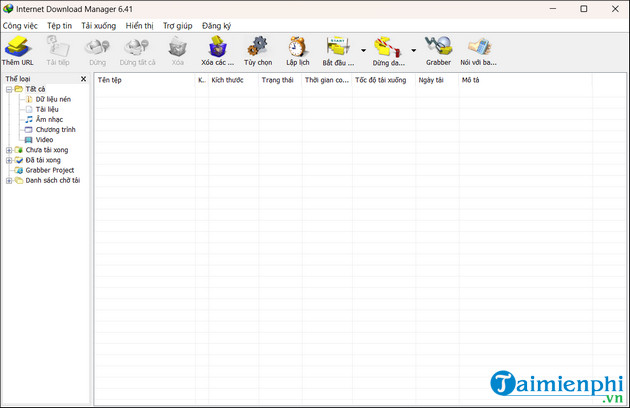
Cách cài và sử dụng IDM tải file trên Google Chrome
Đối với trình duyệt Google Chrome thì bạn cần phải thiết lập như hướng dẫn bên dưới để tải file, video về máy tính. Trên trình duyệt khác IDM tự động bắt link trực tiếp mà không cần cài đặt. Khi cài đặt IDM thành công, phần mềm sẽ tự động thêm tiện ích vào trình duyệt bạn đang sử dụng. Người dùng chỉ cần kích hoạt extension hỗ trợ là đã có thể tải file về máy tính được rồi.
Bước 1: Mở trình duyệt web bạn đang sử dụng, ấn biểu tượng tiện ích => Quản lý tiện ích.
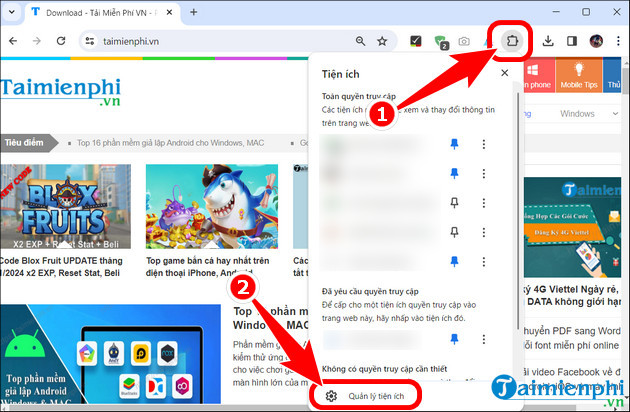
- Gạt nút bật tiện ích IDM.
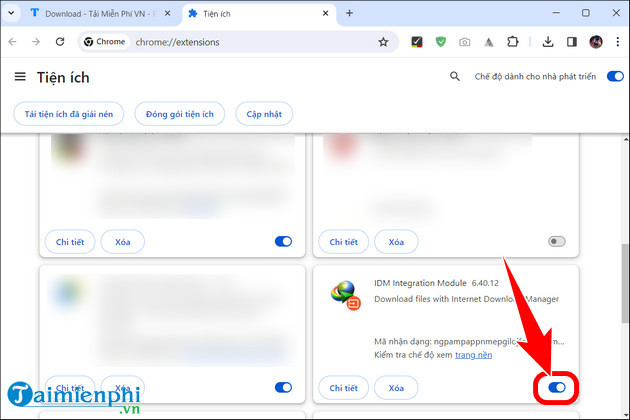
Bước 2: Mở file hoặc video bất kỳ, nhấn Tải video này của IDM => chọn chất lượng.

Bước 3: Ấn Bắt đầu tải file về máy tính PC.
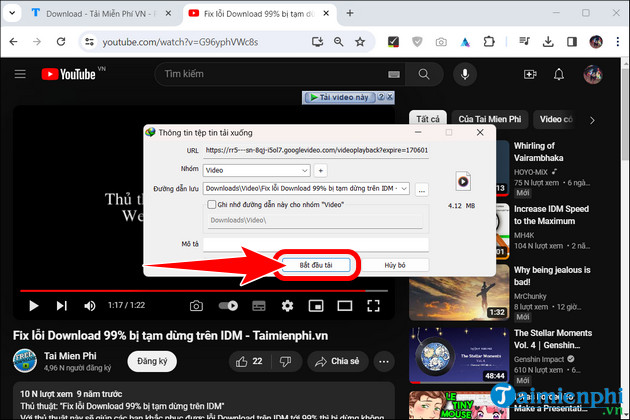
Tính năng nổi bật của IDM trên PC, Laptop
Internet Download Manager (IDM) sở hữu nhiều tính năng nổi bật, giúp nó trở thành một trong những trình quản lý tải xuống phổ biến trên hệ điều hành Windows. Dưới đây là một vài tính năng chính của IDM:
- Tăng tốc độ tải xuống: Phần mềm sử dụng phương pháp chia nhỏ tệp và đồng thời tải nhiều phần từ các máy chủ, giúp tăng tốc độ tải xuống.
- Hỗ trợ khôi phục và tiếp tục tải file: IDM có khả năng khôi phục tải xuống khi bị gián đoạn do mất kết nối Internet hay mất điện đột ngột.
- Lên lịch tải xuống: Người dùng có thể đặt lịch trình cho việc tải xuống, tự bắt đầu và dừng tải xuống theo thời gian cụ thể.
- Tích hợp nhiều trình duyệt web: Công cụ này tích hợp chặt chẽ với nhiều trình duyệt phổ biến như
Google Chrome , Firefox, Cốc cốc,... thuận tiện trong quá trình tải xuống.
- Hỗ trợ nhiều giao thức: Bên cạnh những yếu tố trên, IDM còn hỗ trợ nhiều loại giao thức như HTTP, FTP, HTTPS, giúp tải xuống từ nhiều nguồn khác nhau.
- Giao diện đơn giản và dễ sử dụng: Ngoài ra, IDM sở hữu giao diện người dùng thân thiện, cung cấp các thông tin chi tiết trong quá trình tải xuống
https://thuthuat.taimienphi.vn/idm-la-gi-77403n.aspx
Với những thông tin trên, bạn đọc đã có thể hiểu IDM là gì và cách sử dụng phần mềm trên máy tính PC. Trong quá trình sử dụng, nếu công cụ không tự động bắt link tải như mọi khi, bạn có thể thực hiện các phương pháp để khắc phục và sửa lỗi IDM không bắt link Youtube trên Chrome mà Taimienphi đã hướng dẫn ở những bài viết trước đây.